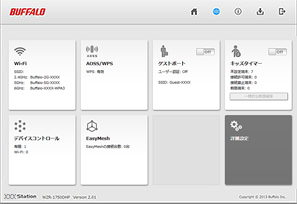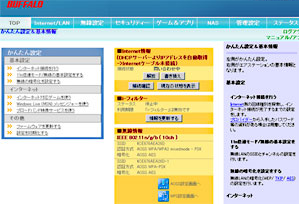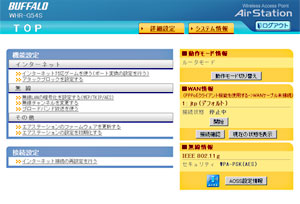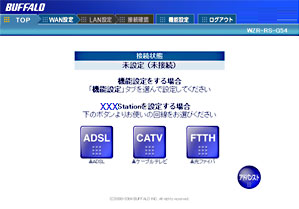ルーターのUPnP機能を有効にする方法(Wi-Fi/有線ルーター)
Q
詳細
ルーターのUPnP機能を有効にする方法
対象商品
Wi-Fiルーター(ルーターモデル)
有線ルーター
A
バッファロー製ルーターのUPnP機能は、工場出荷時状態で有効になっています。
以下の手順で、確認および有効/無効の設定ができます。
WAN側がIP Unnumberedに設定されているときは、UPnP機能は無効になります。
PPPoEマルチセッションを使用しているときはUPnP機能はデフォルトの接続先にのみ、有効です。
機種やファームウェアバージョンによっては異なる名称が表示される場合があります。その場合は( )内と読み換えてお進みください。
1.Wi-Fi/有線ルーターの設定画面を表示します。
表示された設定画面によって操作方法が異なります。
ご利用の商品の設定画面を確認してください。
設定画面の色、デザインは機種によって異なる場合があります。類似しているものを選択してください。
設定画面1
2.[詳細設定]タブをクリックします。
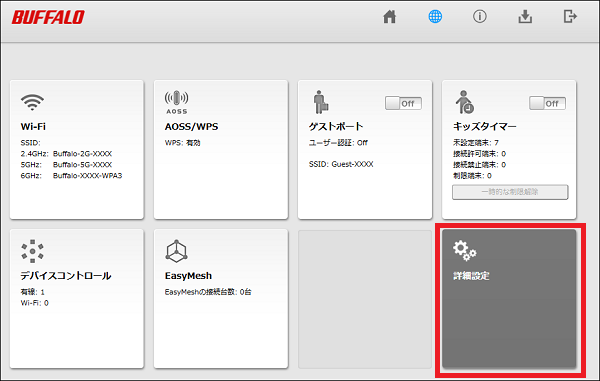
※ 画像は一例です
3.[ルーターセキュリティー(セキュリティー)] - [UPnP] を選択します。
4.UPnP機能 [使用する] にチェックをします。
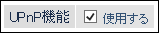
5.[設定] をクリックすれば、設定完了です。
設定画面2
2.[ゲーム&アプリ] タブをクリックします。
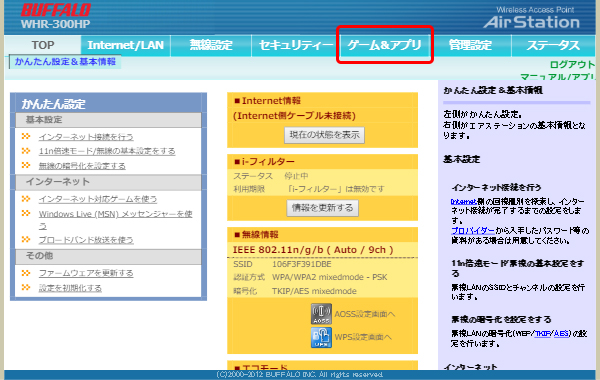
※ 画像は一例です
3.[UPnP]ボタンをクリックします。
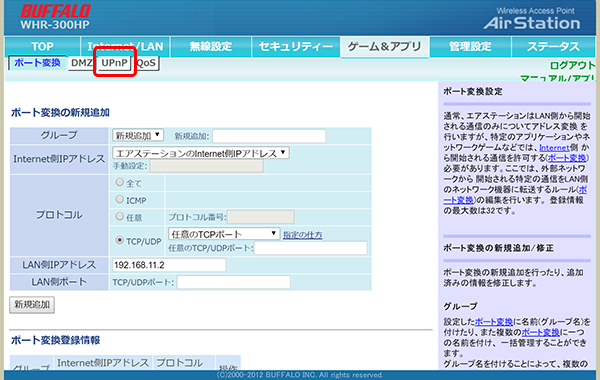
※ 画像は一例です
4.UPnP機能 [使用する] にチェックをします。
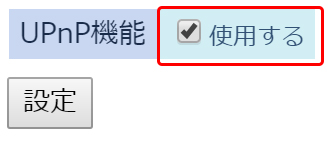
5.[設定] をクリックすれば、設定完了です。
設定画面3
2.[詳細設定] ボタンをクリックします。
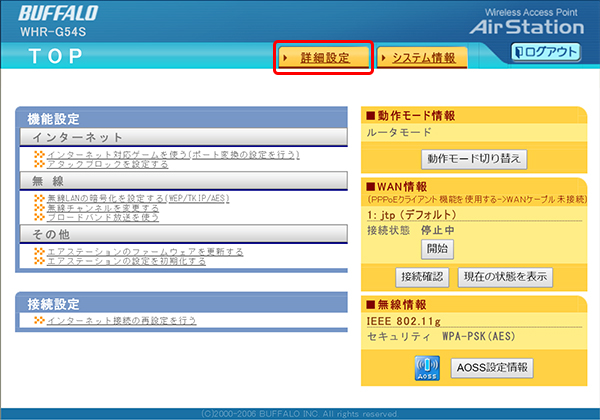
※ 画像は一例です
3. [ネットワーク設定] をクリックします。
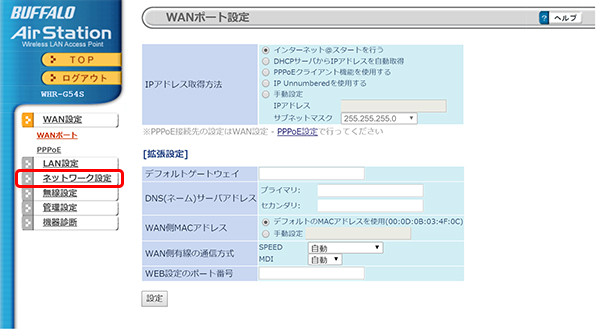
※ 画像は一例です
4.[UPnP] をクリックします。
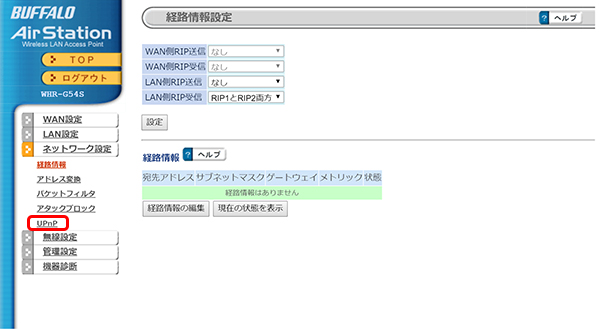
※ 画像は一例です。
5.UPnP機能 [使用する] にチェックをします。
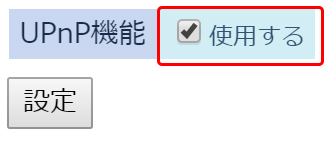
6.[設定] をクリックすれば、設定完了です。
設定画面4
2.[アドバンスト] ボタンをクリックします。
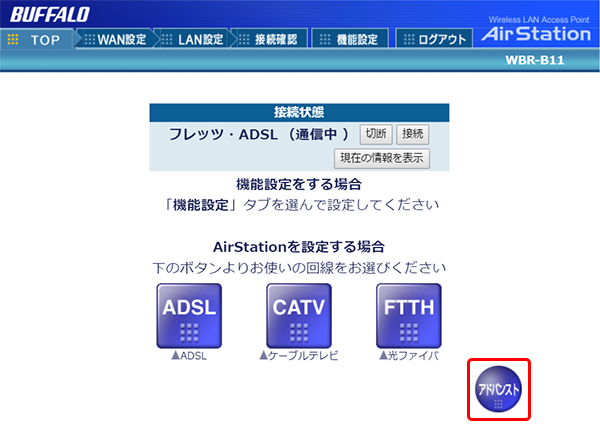
※ 画像は一例です。
3.[ネットワーク設定] をクリックします。
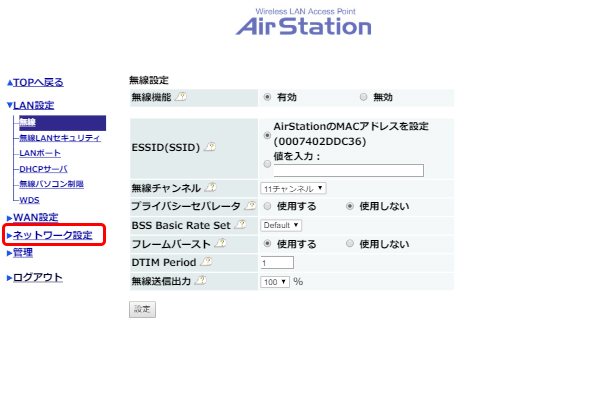
※ 画像は一例です
4.[UPnP] をクリックします。
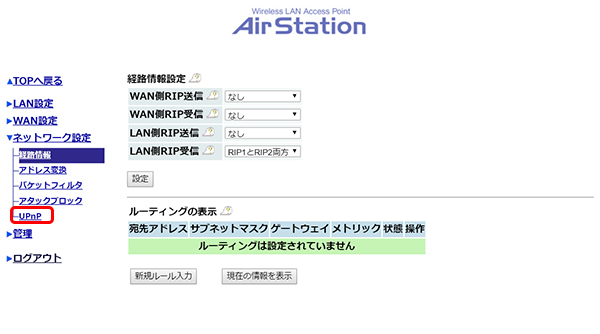
※ 画像は一例です
5.UPnP機能 [使用する] にチェックをします。
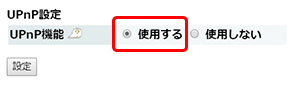
6.[設定] をクリックすれば、設定完了です。
このご質問の対象となる商品・OS・接続機器を表示
商品
OS・接続機器
チャット・LINEでのサポートについて
下記商品はチャット・LINEでのサポート対象外のため、電話またはメールにてお問合せいただきますようお願いいたします。
法人様向けネットワーク商品
ネットワーク対応ハードディスク(TeraStation)
<注意事項>
以下のいずれかに該当する場合、お客様の同意なくチャット・LINEでのサポートを終了させていただく場合がございます。ご了承ください。
同一のお客様から同一内容のお問合せ等の入力が複数あった場合
本サービスに関係のない画像・動画・スタンプ等が送信された場合
一定時間以上お客様からの返信がされない場合
営業時間
<オペレーター受付時間>
月~土・祝 9:30~21:00
日 9:30~17:30
※AIによる自動応答は24時間ご利用いただけます。
メールで相談について
個人向けWi-Fi/有線LAN製品、ストレージ製品のお客様にはメールで問い合わせいただく前にAIが問題解決のお手伝いを行います。
いずれかを選択して進んでください。
 Wi-Fi(無線LAN)
Wi-Fi(無線LAN) 有線LAN
有線LAN HDD(ハードディスク)・NAS
HDD(ハードディスク)・NAS SSD
SSD ブルーレイ/DVD/CDドライブ
ブルーレイ/DVD/CDドライブ メモリー
メモリー USBメモリー
USBメモリー メモリーカード・カードリーダー/ライター
メモリーカード・カードリーダー/ライター 映像/音響機器
映像/音響機器 ケーブル
ケーブル マウス・キーボード・入力機器
マウス・キーボード・入力機器 Webカメラ・ヘッドセット
Webカメラ・ヘッドセット スマートフォンアクセサリー
スマートフォンアクセサリー タブレットアクセサリー
タブレットアクセサリー 電源関連用品
電源関連用品 アクセサリー・収納
アクセサリー・収納 テレビアクセサリー
テレビアクセサリー その他周辺機器
その他周辺機器 法人向けWi-Fi(無線LAN)
法人向けWi-Fi(無線LAN) 法人向け有線LAN
法人向け有線LAN LTEルーター
LTEルーター 法人向けNAS・HDD
法人向けNAS・HDD SSD
SSD ブルーレイ/DVD/CDドライブ
ブルーレイ/DVD/CDドライブ 法人向けメモリー・組込み/OEM
法人向けメモリー・組込み/OEM 法人向けUSBメモリー
法人向けUSBメモリー メモリーカード・カードリーダー/ライター
メモリーカード・カードリーダー/ライター 映像/音響機器
映像/音響機器 法人向け液晶ディスプレイ
法人向け液晶ディスプレイ 法人向けケーブル
法人向けケーブル 法人向けマウス・キーボード・入力機器
法人向けマウス・キーボード・入力機器 法人向けヘッドセット
法人向けヘッドセット 法人向けスマートフォンアクセサリー
法人向けスマートフォンアクセサリー 法人向けタブレットアクセサリー
法人向けタブレットアクセサリー 法人向け電源関連用品
法人向け電源関連用品 法人向けアクセサリー・収納
法人向けアクセサリー・収納 テレビアクセサリー
テレビアクセサリー オフィスサプライ
オフィスサプライ その他周辺機器
その他周辺機器 データ消去
データ消去